Безкоштовний стиль Printscreen і відеозапис з Jing
Я відкриваю дуже цікаву заявку кілька днів тому, так цікаво, що я вирішила перестрибнути чергу і мати її прийти жити в понеділок (всі ми знаємо, що читачі падають трохи за вихідні дні). На щоденній основі я поясню багато, пояснюючи, як працює матеріал, даю провідникам та обмінююся ідеями з друзями та читачами. Це легше, коли вони поруч з вами, тому що ви можете захопити їхню голову до вашого ноутбука і сказати: "Нах", "як це", але через Інтернет, ми робимо втомливий printscreens і набрали багато \ t.
JingProject з TechSmith дуже допомагає. У двох словах, це безкоштовний інструмент, щоб зробити вільний друк екрану. Так, існує безліч безкоштовних інструментів з такою ж функціональністю, але Jing робить це набагато простіше. Jing також роблять відеопровідники. Ось як працює Jing.
Зображення Printscreens з Jing
- Запустіть його - Після установки Jing гілка дерева 3 маленька кнопка. Натисніть першу, щоб розпочати захоплення екрана.

- Визначте область - Перетягніть масштаб, щоб визначити область, яку потрібно включити до екрана друку.

- Виберіть Зображення - Ми хочемо надіслати знімок екрана, щоб ми обрали тут зображення.

- Додати пояснення - Зручно додати текстове пояснення, якщо знімок екрана не говорить тисячі слів.

- Тут приходить цікава частина, на задоволені і готові, ось два варіанти поділитися зображенням.
-
Зберегти та надіслати вручну
Цілком зрозуміло, збережіть як зображення (формат .PNG) і надішліть пізніше по електронній пошті, IM і т.д..
-
Поділитися через Screencast
Коли ви натиснули на частку, зображення буде завантажено на сервер Screencast (вам знадобиться обліковий запис користувача, реєстрація безкоштовна) і вам буде повернуто url зображення. Не турбуйтеся робити копію URL-адресу, її автоматично зберігається в буфері обміну. Все, що потрібно зробити, це Ctrl + V, щоб вставити URL-адресу в приймач.
Запис відео за допомогою Jing
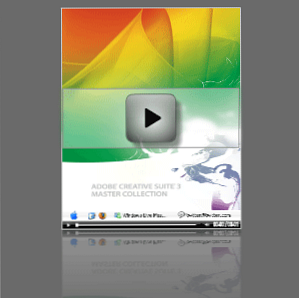
Роблячи відео-посібник точно так само, намалюйте свою маржу і натисніть запис. Виконайте дії та натисніть кнопку "Стоп". Частка, завантажена на Screencast або збереження, є флеш-відео і надсилається пізніше. Аудіо підтримується.
Ось приклад відео, зроблене з Jing - http://www.screencast.com/t/RPeAwYmRK3
Завантажити JingProject







